Добрый день!
Видеорегистратор, о котором я рассказывал в предыдущей теме, сегодня утром благополучно сдох.
Не стартует, лишь появляется при старте логотип производителя. Поставил вместо него новый видеорегистратор, который мы купили в организацию для другого объекта. И вот с ним вылезла такая проблема — при попытке подключиться к видеорегистратору через веб-интерфейс появляется окно, в котором сообщается : «Эта программа заблокирована, так как не удается проверить ее издателя».
Никакие танцы с бубном не помогают, перепробовал все советы, какие удалось отыскать в интернете, надстройка для IE упорно отказывается загружаться.
В комплекте к новому видеорегистратору ничего толком из программ нет, есть CMS (видимо для управления через консоль) и есть программа для ведра.
Как настроить IE?
Stonecaster 14-06-2019 Ответить
Ошибка вылетает при попытке установки ActiveX элемента в Internet Explorer.
Решение:
В Internet explorer/сервис/свойства обозревателя/безопасность/местная интрасеть/узлы/дополнительно/добавить
⚠️ IE — Эта программа заблокирована ⛔️ так как не удается проверить ее издателя
“file://192.168.0.*” или “file://имя_машины”
Галку
Internet explorer/сервис/свойства обозревателя/дополнительно/
“проверка подписи для загруженных программ”
убрать
“разрешать запуск…. имеющую недопустимую подпись”
поставить
Обычно этого хватает.
В Windows XP SP3 и IE8 всё просто:
Свойства Обозревателя – безопасность – Другой… – Загрузка неподписанных элементов ActiveX
– Включить
и после перезапуска IE всё ставится и работает.
Если не помогло:
На рабочем столе щелкните или нажмите значок Internet Explorer на панели задач.
Нажмите кнопку Сервис Кнопка “Сервис”, а затем нажмите или щелкните Свойства браузера.
На вкладке Дополнительно в разделе Безопасность снимите флажок Включить расширенный защищенный режим, а затем нажмите кнопку ОК. Для применения этого изменения нужно перезагрузить компьютер.
а также
Чтобы изменить способ работы браузера Internet Explorer с элементами ActiveX, выполните указанные ниже действия.
Откройте Internet Explorer.
В меню Сервис выберите команду Свойства обозревателя.
На вкладке Безопасность нажмите кнопку Другой.
В списке Параметры безопасности найдите пункт Элементы ActiveX и модули подключения.
В пункте Автоматические запросы элементов управления ActiveX выберите Включить.
В пункте Загрузка подписанных элементов ActiveX выберите Включить или Предлагать.
В пункте Запуск элементов ActiveX и модулей подключения выберите Включить или Предлагать.
В пункте Выполнять сценарии элементов ActiveX, помеченные как безопасные выберите Включить или Предлагать. 
Нажмите кнопку ОК, а затем снова нажмите кнопку ОК.
Чтобы не завадал вопрросов
INTERNET EXPLORER. Для этого в Свойствах обозревателя во вкладке Безопасность выбираем Другой, в Параметрах безопасности включаем пункт Загрузка неподписанных элементов ActiveX и перезагружаем браузер. 
ПОЛИТИКА БЕЗОПАСНОСТИ. Для того, чтобы браузер Internet Explorer больше не задавал вопросов по теме безопасности, отключаем этот параметр. Для этого открываем Редактор локальной групповой политики, открыть можно Win+R ? gpedit.msc либо Пуск ? Выполнить ? gpedit.msc. Итак, Редактор групповой политики ? Конфигурация компьютера ? Административные шаблоны ? Компоненты Windows ? Internet Explorer ? Выключить проверку параметров безопасности.http://help.winternete.ru/programma-zablokirovana-ne-udaetsya-proverit-ee-izdatelya.html
Каждый пользователь в windows 7, скачивающий приложения из интернета, не раз становился свидетелем всплывающей перед ним картинки, в виде окошка предупреждения, мол скачал не оттуда, и издатель неизвестен нашей базе данных. Вроде бы даже полезная вещь, однако же, если вы не секретарша, сидящая за компьютером пару часов в офисе, а продвинутый пользователь, или того гляди программист, то это окошко наверняка не раз мозолило вам глаза. Так как отключить проверку издателя?
Инструкция для чайников как убрать окно проверки издателя
Убрать окно, не так сложно как вам могло показаться. Как вам прекрасно должно быть известно, выглядит окошко «не удается проверить издателя» следующим образом: 
1. Для начала нам потребуется зайти в «Панель управления», там ищем раздел «Свойства обозревателя», нажимаем на соответствующую иконку, и выбираем в открывшемся окне раздел «Дополнительно».
2. Снимаем отметку из «Проверки подписей для загружаемых программ», а после найдите раздел «Разрешать исполнять и устанавливать программы…» и наоборот активируйте его.
То, как это окно должно выглядеть в итоге, после всех махинаций, вы можете увидеть чуть ниже! 
3. Далее, нам необходимо подкорректировать сам Реестр, дабы нам вовсе перестали докучать различные предупреждения, не только с exe файлами, но и с другими форматами. Создайте текстовый документ под название «*.txt» и напишите в нём весь тот скрипт, что представлен на картинке ниже:

4. Далее при сохранение файла указываем не текстовое расширение, а расширение “.reg”, что позволит перевести его в раздел регистра. У вас сразу же вылезет предупреждающее окошко, где вы должны будете подтвердить свой выбор изменения системного реестра. Таким образом, вы как бы исключаете из «списка» форматов которые необходимо проверять, на наличие лицензии, все те самые популярные типы файлов, на которые и вылезет уведомление!
5. Здесь уже можно заканчивать, единственное, что вам будет необходимо перезапустить свой ПК, дабы всё что вы изменили, вступило в силу, и вам больше не мозолило глаза надоедливое окошко с предупреждениями!
Важно упомянуть: схожий алгоритм действий вы можете сделать, дабы избавиться от проверки издателя windows 10, без каких либо изменений. В случае, если даже после этого у вас продолжает появляться данное окно, проверьте систему на наличие недавних откатов, а также вашу учётную запись, на наличие рут прав. Также, проверьте правильно ли вы переписали текст, с картинки выше.
Заключение
Итак, вот и всё, теперь вы знаете как легко и без проблем убрать мозолящую глаза табличку, зайдя всего в пару элементов панели управления, и изменив реестр windows. Больше это окно вам никогда мешать не будет!
VideoAnswer 14-06-2019 Ответить
VideoAnswer 14-06-2019 Ответить
Источник: topask.ru
эта программа заблокирована, так как не удается проверить ее издателя. — как исправить?
При установке надстройки для просмотра (удаленного) видеонаблюдения webClientPro.cab установщик надстройки проводника предупреждает о предполагаемой опасности, но без возможности выбрать продолжение, я отключил все средства защиты, которые знал через свойства браузера и вкладка безопасности, но эффект был 0.
как исправить эту ошибку и установить нужное дополнение.
Для возможного решения вашего вопроса рекомендую прочитать статью «Управление надстройками в Internet Explorer». Также рекомендую прочитать статью «Настройка параметров ActiveX браузера Internet Explorer».


Добавить комментарий

В последнее время появилось много программ для смартфонов на операционной системе Андроид, которые размещают рекламные .
Консультант онлайн
При копировании материалов активная ссылка на сайт обязательна
Мы используем файлы «cookie», чтобы обеспечить максимальное удобство пользователям
Manage consent
Privacy Overview
This website uses cookies to improve your experience while you navigate through the website. Out of these, the cookies that are categorized as necessary are stored on your browser as they are essential for the working of basic functionalities of the website. We also use third-party cookies that help us analyze and understand how you use this website. These cookies will be stored in your browser only with your consent. You also have the option to opt-out of these cookies.
But opting out of some of these cookies may affect your browsing experience.
Always Enabled
Necessary cookies are absolutely essential for the website to function properly. These cookies ensure basic functionalities and security features of the website, anonymously.
| cookielawinfo-checkbox-analytics | 11 months | This cookie is set by GDPR Cookie Consent plugin. The cookie is used to store the user consent for the cookies in the category «Analytics». |
| cookielawinfo-checkbox-functional | 11 months | The cookie is set by GDPR cookie consent to record the user consent for the cookies in the category «Functional». |
| cookielawinfo-checkbox-necessary | 11 months | This cookie is set by GDPR Cookie Consent plugin. The cookies is used to store the user consent for the cookies in the category «Necessary». |
| cookielawinfo-checkbox-others | 11 months | This cookie is set by GDPR Cookie Consent plugin. The cookie is used to store the user consent for the cookies in the category «Other. |
| cookielawinfo-checkbox-performance | 11 months | This cookie is set by GDPR Cookie Consent plugin. The cookie is used to store the user consent for the cookies in the category «Performance». |
| viewed_cookie_policy | 11 months | The cookie is set by the GDPR Cookie Consent plugin and is used to store whether or not user has consented to the use of cookies. It does not store any personal data. |
Functional
Functional cookies help to perform certain functionalities like sharing the content of the website on social media platforms, collect feedbacks, and other third-party features.
Performance
Performance cookies are used to understand and analyze the key performance indexes of the website which helps in delivering a better user experience for the visitors.
Analytical cookies are used to understand how visitors interact with the website. These cookies help provide information on metrics the number of visitors, bounce rate, traffic source, etc.
Advertisement
Advertisement cookies are used to provide visitors with relevant ads and marketing campaigns. These cookies track visitors across websites and collect information to provide customized ads.
Other uncategorized cookies are those that are being analyzed and have not been classified into a category as yet.
Источник: ctroim-vce.ru
Установщик надстроек internet explorer неизвестный издатель

Каждый пользователь в windows 7, скачивающий приложения из интернета, не раз становился свидетелем всплывающей перед ним картинки, в виде окошка предупреждения, мол скачал не оттуда, и издатель неизвестен нашей базе данных. Вроде бы даже полезная вещь, однако же, если вы не секретарша, сидящая за компьютером пару часов в офисе, а продвинутый пользователь, или того гляди программист, то это окошко наверняка не раз мозолило вам глаза. Так как отключить проверку издателя?
Инструкция для чайников как убрать окно проверки издателя
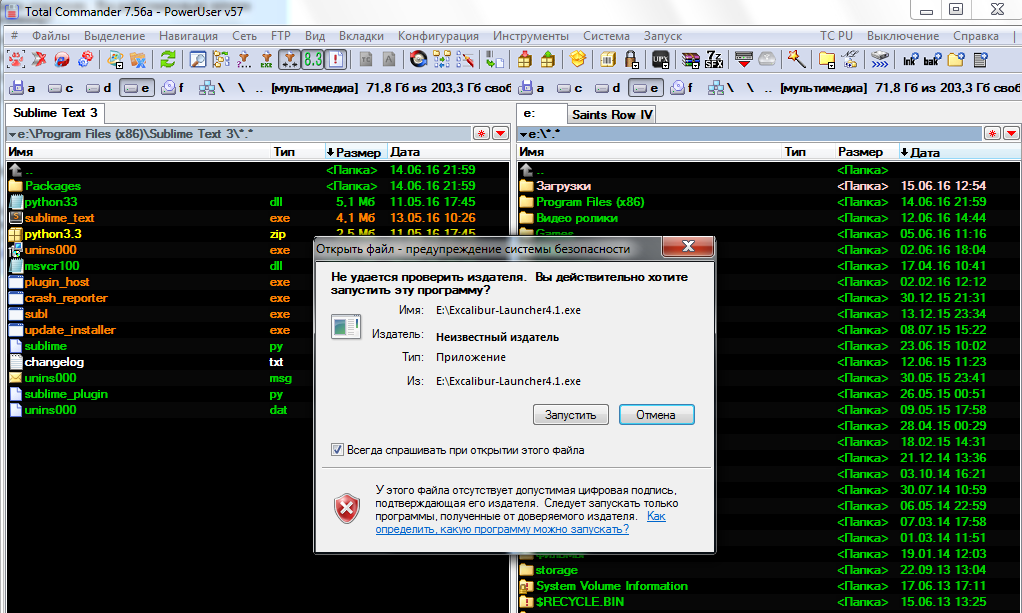
Убрать окно, не так сложно как вам могло показаться. Как вам прекрасно должно быть известно, выглядит окошко «не удается проверить издателя» следующим образом:
1. Для начала нам потребуется зайти в «Панель управления», там ищем раздел «Свойства обозревателя», нажимаем на соответствующую иконку, и выбираем в открывшемся окне раздел «Дополнительно».
2. Снимаем отметку из «Проверки подписей для загружаемых программ», а после найдите раздел «Разрешать исполнять и устанавливать программы…» и наоборот активируйте его.
То, как это окно должно выглядеть в итоге, после всех махинаций, вы можете увидеть чуть ниже!
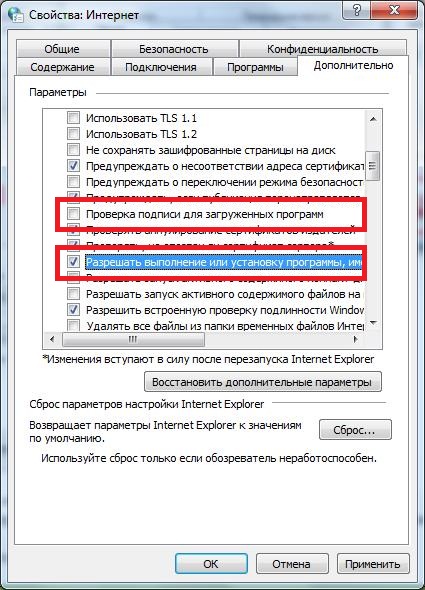
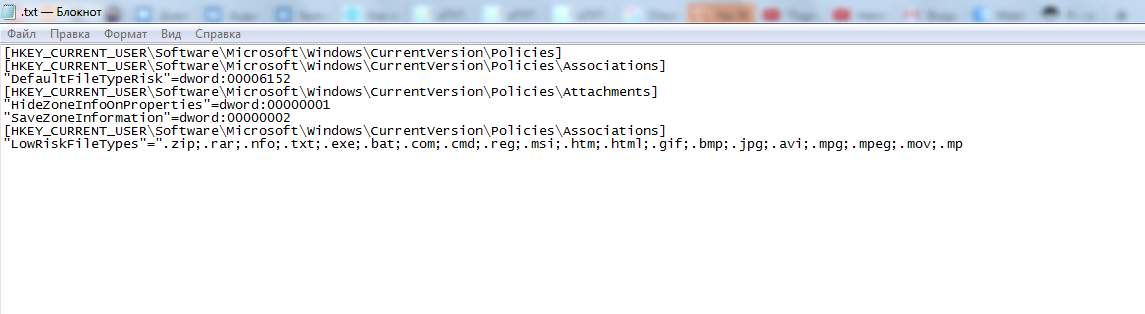
3. Далее, нам необходимо подкорректировать сам Реестр, дабы нам вовсе перестали докучать различные предупреждения, не только с exe файлами, но и с другими форматами. Создайте текстовый документ под название «*.txt» и напишите в нём весь тот скрипт, что представлен на картинке ниже:
4. Далее при сохранение файла указываем не текстовое расширение, а расширение “.reg”, что позволит перевести его в раздел регистра. У вас сразу же вылезет предупреждающее окошко, где вы должны будете подтвердить свой выбор изменения системного реестра. Таким образом, вы как бы исключаете из «списка» форматов которые необходимо проверять, на наличие лицензии, все те самые популярные типы файлов, на которые и вылезет уведомление!
Читать еще: Как заблокировать адрес электронной почты
5. Здесь уже можно заканчивать, единственное, что вам будет необходимо перезапустить свой ПК, дабы всё что вы изменили, вступило в силу, и вам больше не мозолило глаза надоедливое окошко с предупреждениями!
Важно упомянуть: схожий алгоритм действий вы можете сделать, дабы избавиться от проверки издателя windows 10, без каких либо изменений. В случае, если даже после этого у вас продолжает появляться данное окно, проверьте систему на наличие недавних откатов, а также вашу учётную запись, на наличие рут прав. Также, проверьте правильно ли вы переписали текст, с картинки выше.
Заключение
Итак, вот и всё, теперь вы знаете как легко и без проблем убрать мозолящую глаза табличку, зайдя всего в пару элементов панели управления, и изменив реестр windows. Больше это окно вам никогда мешать не будет!
Windows 7 Надстройки Internet Explorer: вопросы и ответы
Надстройки добавляют веб-обозревателю новые возможности (например, дополнительные панели инструментов, анимированные указатели мыши, биржевые обозначения и блокировка всплывающих окон с рекламой).
Откуда появляются надстройки?
Многие надстройки появляются из Интернета, и перед их загрузкой на компьютер, как правило, требуется разрешение пользователя. Однако некоторые надстройки могут быть установлены без ведома пользователя. Это может произойти, если надстройка является частью другой программы, установленной пользователем. Некоторые надстройки устанавливаются вместе с Microsoft Windows.
Можно ли просмотреть установленные надстройки?
-
Запустите обозреватель Internet Explorer: нажмите кнопку Пуск =>Все программы и выберите Internet Explorer.
Нажмите и отпустите на клавиатуре левую кнопку ALT. Нажмите Сервис, выберите пункт Настроить надстройки и щелкните Панели инструментов и расширения.
В поле Отображать выберите один из следующих параметров.
Чтобы отобразить полный список надстроек, установленных на компьютере, нажмите Все надстройки.
- Чтобы отобразить только те надстройки, которые были необходимы для отображения текущей или недавно просмотренной веб-страницы, нажмите Надстройки, загруженные на данный момент.
- Чтобы отобразить надстройки, которые предварительно утверждены корпорацией Майкрософт, изготовителем компьютера или поставщиком услуги, нажмите Запуск без получения разрешения.
- Чтобы отобразить только 32-разрядные элементы управления ActiveX, нажмите Скачанные элементы управления.
Читать еще: Explorer не открывает сайты
Как управлять надстройками, если элемент меню затенен?
Когда Internet Explorer работает в режиме без надстроек, функция управления надстройками в меню «Сервис» отключена. Надстройками можно управлять с помощью компонента «Свойства обозревателя» на панели управления. Для этого выполните следующие действия.
-
Откройте окно «Свойства обозревателя», нажав кнопку Пуск и выбрав пункты Панель управления =>Сеть и Интернет =>Свойства браузераили Управление настройками обозревателя
Как запустить Internet Explorer в «безопасном режиме» (без надстроек)
Бываю ситуации, когда IE необходимо запустить в «безопасном режиме» (например наличие назойливых баннеров которые могли добавить вредоносные программы в надстройки IE).
Для этого необходимо выполнить:
Пуск — Все программы — Стандартные — Служебные — Internet Explorer (без надстроек)
Имеется несколько надстроек, перечисленных в диспетчере надстроек, которые не устанавливались пользователем. Как они попали на компьютер?
Некоторые надстройки предварительно утверждены и установлены ранее на компьютере. Предварительно утвержденные надстройки поступили от корпорации Майкрософт, изготовителя компьютера, поставщика услуг Интернета или установлены ранее пользователем или сетевым администратором. Чтобы просмотреть эти предварительно утвержденные надстройки, установленные на компьютере, выполните следующие действия.
Просмотр всех предварительно утвержденных надстроек
-
Запустите обозреватель Internet Explorer: нажмите кнопку Пуск =>Все программы и выберите Internet Explorer.
- Некоторые надстройки имеют цифровые подписи, это означает, что в файле имеется специально закодированный тег, позволяющий определить издателя. Если (Не проверено) отображается в столбце Издатель, сама надстройка не имеет цифровой подписи.
- Возможно, некоторые надстройки отключены администратором сети. В этом случае надстройка, возможно, не будет отображаться в списках надстроек или ее не удастся включить. Для использования надстройки необходимо разрешение администратора.
Читать еще: Блокировка всплывающих окон в internet explorer
Что делать, если надстройка вызывает неполадки?
Обычно надстройки работают нормально, но иногда могут вызывать неожиданное отключение веб-обозревателя Internet Explorer. Это может случиться, если надстройка была разработана для более ранней версии Internet Explorer или содержит ошибку разработки.
Можно выполнить следующие действия.
- Отключить надстройку. Если работа надстройки приводит к повторяющимся неполадкам, отключите ее с помощью средства управления надстройками.
- Отправить отчет о неполадке. Если предложено, можно отправить отчет о неполадке в корпорацию Майкрософт. Отправка выполняется анонимно и не требует ничего, кроме разрешения пользователя. Полученные отчеты используются для улучшения качества продукции корпорации Майкрософт и для обновления и совершенствования изделий других компаний.
Как отключить надстройку обозревателя?
При отключении надстройки обозревателя следует помнить, что некоторые веб-страницы или сам Internet Explorer, возможно, будут отображаться неправильно. Рекомендуется отключать надстройки, только если их работа ведет к периодическому закрытию Internet Explorer.
Постоянное отключение надстроек
-
Запустите обозреватель Internet Explorer: нажмите кнопку Пуск =>Все программы и выберите Internet Explorer.
Как снова включить надстройку обозревателя?
Выполнить действия, описанные в (Как отключить надстройку обозревателя?). Только в 4 шаге выберете не отключить, а включить надстройку.
Источник: polytech-soft.com